သင့် Samsung Galaxy Tab အား အားမသွင်းပါက ဘာလုပ်ရမလဲ
သင့် Galaxy Tab ကို ကြိုးတပ်အားသွင်းကိရိယာဖြင့် အားမသွင်းရသည့် အကြောင်းရင်းများစွာ ရှိနိုင်ပါသည်။ ယေဘူယျအားဖြင့်၊ အဖြစ်များဆုံးပြဿနာများမှာ ကေဘယ်ကြိုးများ၊ အားသွင်းကိရိယာများ သို့မဟုတ် အဒက်တာများ ပျက်စီးခြင်း သို့မဟုတ် စက်ပစ္စည်းနှင့် တွဲဖက်၍မရခြင်းတို့ကြောင့်ဖြစ်သည်။ ထို့အပြင်၊ စက်ပစ္စည်းအားသွင်းပေါက်၊ ကေဘယ်၊ အဒက်တာ သို့မဟုတ် PC တွင် ဖုန်မှုန့် သို့မဟုတ် အညစ်အကြေး များ စုပုံနေခြင်းသည် သင့်လျော်သောအားသွင်းမှုကို အနှောင့်အယှက်ဖြစ်စေနိုင်သည်။
သင့်အားသွင်းခြင်းဆိုင်ရာ ပြဿနာများကို ဖြေရှင်းရန် အောက်ပါအဆင့်များကို လိုက်နာပါ။
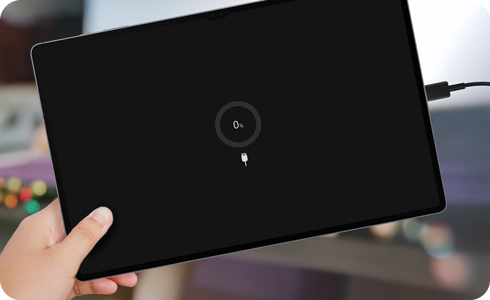
မှတ်ချက်- အောက်ဖော်ပြပါ အကြံပြုချက်များကို သင်မစစ်ဆေးမီ၊ သင့်တက်ဘလက်၏ ဆော့ဖ်ဝဲနှင့် ဆက်စပ်အက်ပ်များကို နောက်ဆုံးဗားရှင်းသို့ အပ်ဒိတ်လုပ်ထားခြင်း ရှိ၊ မရှိ စစ်ဆေးပါ။
အားသွင်းကိရိယာသည် Samsung မှ တရားဝင်ခွင့်ပြုထားပြီး သင့်တက်ဘလက်နှင့် တွဲဖက်အသုံးပြုနိုင်ကြောင်း စစ်ဆေးပါ
အဒက်တာများ သို့မဟုတ် အားသွင်းကြိုးများ တူညီနေလျှင်ပင် ၎င်းတို့၏ အရည်အသွေးနှင့် အားသွင်းအမြန်နှုန်း ကွဲပြားနိုင်သည်။ သင်၏ Galaxy တက်ဘလက်၏ သက်တမ်းကို ထိန်းသိမ်းရန်၊ ၎င်းတို့သည် ဘက်ထရီ သက်တမ်းကို မြှင့်တင်ရန် ဒီဇိုင်းထုတ်ထားသောကြောင့် ၎င်းတို့အား သင့်တက်ဘလက်နှင့် တွဲဖက်အသုံးပြုနိုင်သော Samsung တရားဝင်ခွင့်ပြုချက်ရှိသော အားသွင်းကြိုးများနှင့် အားသွင်းကြိုးများကို အသုံးပြုရန် သေချာပါစေ။ အကယ်၍ သင်သည် Galaxy Tab အတွက် အထူးမဟုတ်သော ထုတ်ကုန်များ (ခရီးသွားအားသွင်းကိရိယာများ သို့မဟုတ် ပုံမှန်အားသွင်းကိရိယာများ) သို့မဟုတ် Samsung တရားဝင်ခွင့်ပြုထားခြင်း မဟုတ်သော ထုတ်ကုန်များကို အသုံးပြုပါက၊ သင့်တက်ဘလက် ပျက်စီးသွားနိုင်သည် သို့မဟုတ် မှန်ကန်စွာ အားမသွင်းနိုင်ပါ။
သင့် အဒက်တာ သို့မဟုတ် အားသွင်းကြိုး ပျက်စီးမှုရှိမရှိ စစ်ဆေးပါ
သင်၏ အဒက်တာ သို့မဟုတ် အားသွင်းကြိုး ပျက်စီးမှုရှိမရှိ စစ်ဆေးပါ။ အက်ကြောင်းများ သို့မဟုတ် ဝိုင်ယာကြိုးများကဲ့သို့သော ပြဿနာများကို သတိပြုမိပါက၊ ကေဘယ်ကြိုးအသုံးပြုခြင်းကို ချက်ချင်းရပ်လိုက်ပါ။ အားသွင်းကြိုးများသည် အားသွင်းပေါက်တွင် သပ်သပ်ရပ်ရပ် အံဝင်ခွင်ကျရှိရမည်ဖြစ်ပြီး လျော့ရဲခြင်း သို့မဟုတ် အဆင်မပြေမှုမဖြစ်သင့်ပါ။ အားသွင်းကြိုးများ၊ USB ချိတ်ဆက်ကိရိယာများနှင့် အားသွင်းပေါက်များအားလုံးကို ဖြုတ်ပြီး ပြန်လည်ချိတ်ဆက်ပါ၊ ထို့နောက် သင်၏ချိတ်ဆက်မှုကို ပြန်လည်စစ်ဆေးပါ။
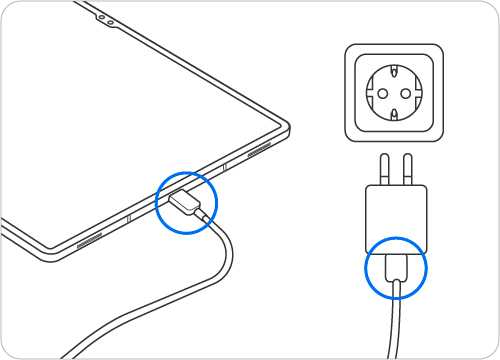
အခြား အဒက်တာ သို့မဟုတ် အားသွင်းကြိုးကို သုံးကြည့်ပါ
သိသာထင်ရှားသော ထိခိုက်မှုမရှိပါက အခြား အဒက်တာ သို့မဟုတ် အားသွင်းကြိုးကို အသုံးပြုကြည့်ပါ။ အားသွင်းခြင်း မှန်မမှန် စစ်ဆေးရန် အခြားစက်ပစ္စည်းကို သင်၏ အဒက်တာ သို့မဟုတ် အားသွင်းကြိုးနှင့် ချိတ်ဆက်ကြည့်ပါ။
အခြားပြဿနာများကို စစ်ဆေးပါ
သင်၏ အဒက်တာ သို့မဟုတ် အားသွင်းကြိုးတွင် ပြဿနာမရှိပါက၊ ၎င်းသည် ပါဝါထောက်ပံ့မှုတွင် ပြဿနာရှိမရှိ စစ်ဆေးကြည့်ပါ။ သင့်တက်ဘလက်ကို notebook သို့မဟုတ် PC ဖြင့် အားသွင်းမည့်အစား ပါဝါပလပ်ကို အသုံးပြုကြည့်ပါ။
သင့်ဘက်ထရီနှင့် အားသွင်းပေါက်တွင် စမ်းသပ်မှုတစ်ခုလုပ်ဆောင်ရန် Samsung Members ကို သင်အသုံးပြုနိုင်ပါသည်။
အားသွင်းပြဿနာများ၏ အဖြစ်များဆုံးအကြောင်းရင်းတစ်ခုမှာ အားသွင်းပေါက်တွင် အညစ်အကြေးများရှိနေခြင်းဖြစ်သည်။ အားသွင်းပေါက်အတွင်းတွင် ဖုန်မှုန့် သို့မဟုတ် ပိုးမွှားများကဲ့သို့ အညစ်အကြေးများ စုပုံနေပါက အားသွင်းကြိုးသည် တက်ဘလက်ရှိ အားသွင်းစက်များနှင့် ကောင်းစွာမချိတ်ဆက်နိုင်တော့ပါ။ ၎င်းသည် အားသွင်းရာတွင် ပြဿနာဖြစ်စေနိုင်သည်။
အဆင့် ၁။ သင့်တက်ဘလက်ကို ပိတ်ပါ။
အဆင့် ၂။ ဓာတ်မီးသုံးပြီး အားသွင်းပေါက်ကို ကြည့်ပါ။ သတ္တုဂိတ်အနီးတွင် ဖုန်မှုန့် သို့မဟုတ် အညစ်အကြေးများရှိနေပါက သန့်ရှင်းရေးလုပ်ရန် လိုအပ်ပါသည်။
အဆင့် ၃။ ဖုန်မှုန့်များနှင့် အညစ်အကြေးများကို ဖယ်ရှားရန် အားသွင်းပေါက်ထဲသို့ ညင်သာစွာမှုတ်ပါ။
အဆင့် ၄။ သင့်အားသွင်းပေါက်သည် လုံးဝပိတ်ဆို့နေပါက သင့်အနီးဆုံးဝန်ဆောင်မှုဌာနမှ ကျွမ်းကျင်သောအကူအညီကို ရယူပါ။
သင့်တက်ဘလက်သည် အမြန်အားသွင်းခြင်းကို ပံ့ပိုးပါက၊ Adaptive Fast Charging (AFC) ကို အကြံပြုထားသည်။ သင့်တက်ဘလက်အား ဖြည်းညှင်းစွာ အားသွင်းနေပါက သင့်စက်ပစ္စည်းပေါ်တွင် အမြန်အားသွင်းခြင်းကို ဖွင့်ထားကြောင်း စစ်ဆေးပါ။
USB အပေါက် သို့မဟုတ် အားသွင်းကိရိယာတွင် စိုစွတ်နေချိန်တွင် စက်ပစ္စည်းအား အားသွင်းပါက အတွင်းဆားကစ်များ ပျက်စီးနိုင်ခြေရှိသည်။ ထိုသို့ဖြစ်သည့်အခါ သင့်စက်ပစ္စည်းသည် အစိုဓာတ် သို့မဟုတ် အပျက်အစီးများအကြောင်း သတိပေးပါမည်။
သင့်တက်ဘလက်ကို နူးညံ့ပြီး သန့်ရှင်းသောအဝတ်ဖြင့် သုတ်ပါ သို့မဟုတ် ခြောက်သွေ့စေရန် လေဝင်လေထွက်ကောင်းသောနေရာတွင် ထားလိုက်ပါ။ သင့်တက်ဘလက်ကို အခြောက်ခံပြီးသည့်တိုင် အားသွင်းခြင်းဆိုင်ရာ ပြဿနာများ ကြုံတွေ့ပါက၊ ခွင့်ပြုချက်ရ Samsung Service Centre ရှိ ကျွမ်းကျင်အင်ဂျင်နီယာတစ်ဦးထံမှ အကူအညီရယူပါ။

သင့်တက်ဘလက်တွင် ပါဝါကျန်နေသေးပါက၊ အသေးစား ပြန်လည်စတင်ခြင်းအားဖွင့်ကြည့်ပါ။ ၎င်းသည် တက်ဘလက်အား ၎င်း၏ယာယီမှတ်ဉာဏ်ကို ပြန်လည်သတ်မှတ်နိုင်စေမည်ဖြစ်ပြီး ပြဿနာသည် ဆော့ဖ်ဝဲလ်နှင့် ဆက်စပ်မှုရှိမရှိ ဆုံးဖြတ်ရန် ကူညီပေးမည်ဖြစ်သည်။ ပြန်လည်စတင်ခြင်းကို လုပ်ဆောင်ရန် တက်ဘလက်ကို ပြန်လည်စတင်သည့်အချိန်အထိ ပါဝါနှင့် အသံလျှော့ခလုတ်များကို နှိပ်ပြီး ဖိထားပါ။
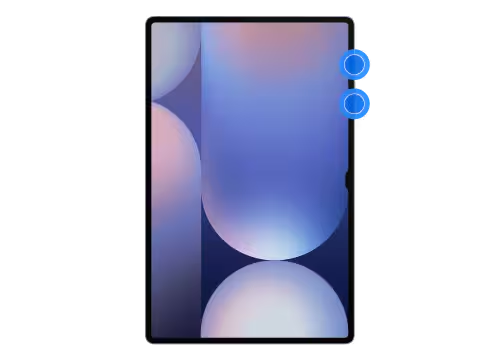
မှတ်ချက်- သော့တွဲပေါင်းစပ်မှုများသည် သင့်တက်ဘလက်၏ မော်ဒယ်ပေါ်မူတည်၍ အနည်းငယ်ကွဲပြားနိုင်သည်။
အက်ကွဲနေသော မျက်နှာပြင် သို့မဟုတ် ကာဗာစသည့် ရုပ်ပိုင်းဆိုင်ရာ ထိခိုက်မှုများသည် သင့်တက်ဘလက်၏ စွမ်းဆောင်ရည်ကို ထိခိုက်စေနိုင်သည်။ သင်၏အားသွင်းပေါက်တွင် ပျက်စီးနေသည့် လက္ခဏာများရှိမရှိကိုလည်း စစ်ဆေးသင့်သည်။
သင့်တက်ဘလက်၏ အားသွင်းပေါက်ထဲသို့ အားသွင်းကြိုးကို ထည့်ပါ။ အားသွင်းကြိုးသည် အပေါက်ထဲသို့ သပ်သပ်ရပ်ရပ် အံဝင်ခွင်ကျဖြစ်သင့်ပြီး ချောင်သည်ဟု မခံစားရပါ။ ဓာတ်မီးကိုအသုံးပြု၍ ပျက်စီးမှုတစ်စုံတစ်ရာရှိမရှိ စစ်ဆေးရန် အားသွင်းပေါက်အတွင်းကိုကြည့်ပါ။
သင်၏ အားသွင်းပေါက် ပျက်စီးနေပါက၊ သင့်တက်ဘလက်ကို ပြုပြင်ရန် ကြိုတင်စာရင်းသွင်းနိုင်ပါသည်။
Safe mode သည် သင့်တက်ဘလက်ကို ပြင်ပအပလီကေးရှင်းများမပါဘဲ ၎င်း၏မူရင်းအင်တာဖေ့စ်တွင် အသုံးပြုနိုင်သည်။ ဆိုလိုသည်မှာ သင့်တက်ဘလက်ကိုထိခိုက်စေသည့် မည်သည့်အက်ပ်များ သို့မဟုတ် ဒေါင်းလုဒ်များကိုမဆို သီးခြားခွဲထုတ်နိုင်ပြီး ပြဿနာများဖြစ်ပေါ်စေခြင်းမှ ကာကွယ်နိုင်ပြီး ပြဿနာများကို ပိုမိုလွယ်ကူစွာဖော်ထုတ်နိုင်စေမည်ဖြစ်သည်။ Safe mode အလုပ်လုပ်ပုံအကြောင်း ပိုမိုသိရှိရန် သင့် galaxy တက်ဘလက်ကို Safe mode တွင် ဘယ်လိုစတင်မည်နည်း ဆိုသော ကျွန်ုပ်တို့၏ဆောင်းပါးကို ဖတ်ရှုပါ။
သင့်တက်ဘလက်ကို Safe modeတွင် ပြန်လည်စတင်ရန်၊ အောက်ပါအဆင့်များကို လိုက်နာပါ-
* အထက်ဖော်ပြပါ အကြံပြုချက်တစ်ခုမှ သင့်ပြဿနာကို မဖြေရှင်းပါက၊ သင်သည် ပြုပြင်မှုတစ်ခုကို ကြိုတင်စာရင်းသွင်းနိုင်သည် သို့မဟုတ် နောက်ထပ်အကူအညီအတွက် သင့်အနီးဆုံး Samsung Service Center သို့ သွားရောက်နိုင်ပါသည်။
အကြောင်းအရာများသည် အသုံး၀င်မှုရှိပါသလား။
သငျ၏အကွံပွုခကြျအတှကျကြေးဇူးတငျပါသညျ
ကျေးဇူးပြု၍ မေးခွန်းအားလုံးဖြေဆိုပါ။

















